スクラッチでプログラミング冒険!3日目:音楽で世界を彩ろう!
こんにちは!スクラッチ冒険隊のみんな!
今日は、スクラッチを使って、音楽を作ってみましょう!
魔法のサウンドブロック!
スクラッチには、音楽を作るための魔法のブロックがたくさんあるんだ!
音ブロックを探してみましょう。
ブロックパレットから「音」のブロックがあります。
左の赤い四角い枠のところをクリックすると「音」に関するブロックが表示されます。
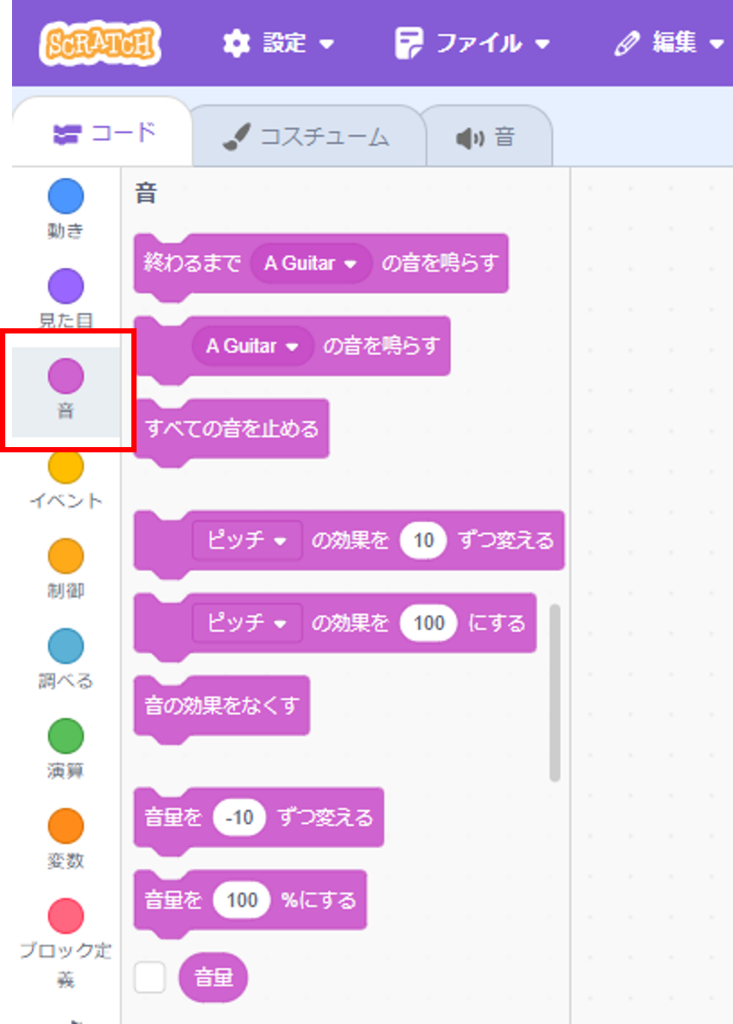
では、 「音を鳴らす」ブロックを「旗がクリックされたとき」ブロックの下に並べると、旗をクリックした時に音が鳴るようにプログラミングしてみましょう。

まずは、イベントにある「旗が押されたとき」のブロックをコードエリアに、続いて「音」にある「Meowの音を鳴らす」ブロックを「旗が押されたとき」ブロックの下に置きましょう。
上の図のようにブロックを組み合わせたら、みどりの旗をクリックしてみましょう。
「ニャー」と鳴き声が聞こえてきましたか?
音を出すのが簡単にできましたね。
リズムパターンを作ろう!
続いては、色々な音のブロックを組み合わせて、リズムパターンを作ってみよう!
- ドンドン!: 「ドンドン」と太鼓の音を鳴らすブロックを使って、リズムを作ってみよう!
- タンタン!: 「タンタン」とシンバルの音を鳴らすブロックを使って、リズムにアクセントを加えてみよう!
- 色々な楽器: ピアノやギターなどの色々な楽器の音を使って、音楽をもっと楽しくしよう!
さて、どうやってリズムを作っていくのでしょうか。
オリジナル音楽を作ろう!
さあ、自分だけのオリジナル音楽を作ってみよう!
- 好きな楽器の音を組み合わせて、素敵なメロディーを作ってみよう!
- リズムとメロディーを組み合わせて、楽しい音楽を作ってみよう!
- 音楽に合わせて、スプライトを踊らせてみよう!
まず、左上にある「音」をクリックしましょう。
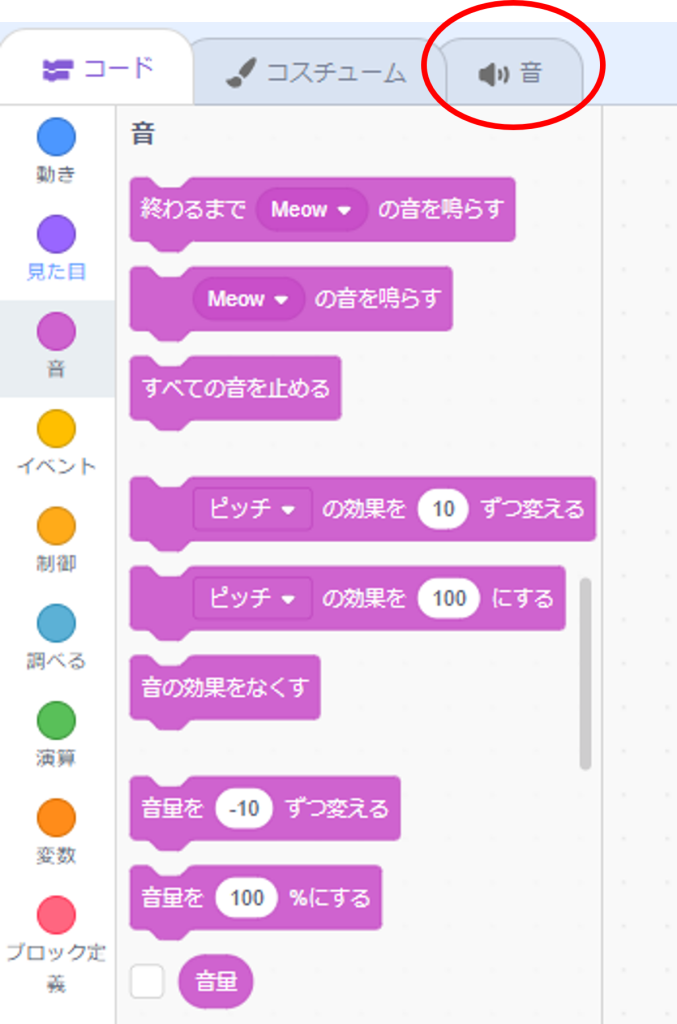
今回は「ねこ」の声は使わないので消しておきましょう。
ゴミ箱マークをクリックしましょう。
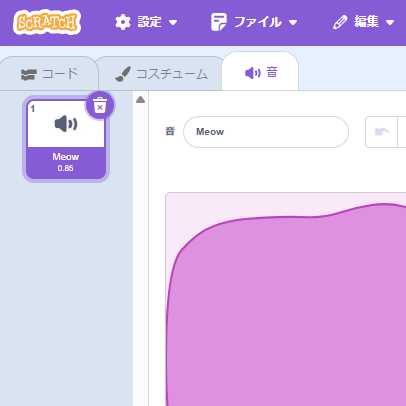
次に、左下のスピーカーのマークをクリックします。
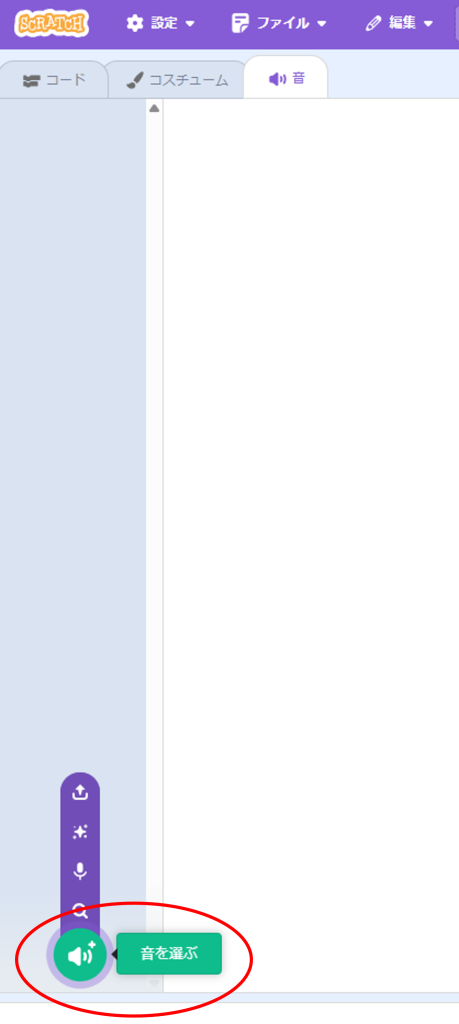
「音を選ぶ」が出てきたら「打楽器」をクリック。
このなかから「Drum Jam」を選びましょう。
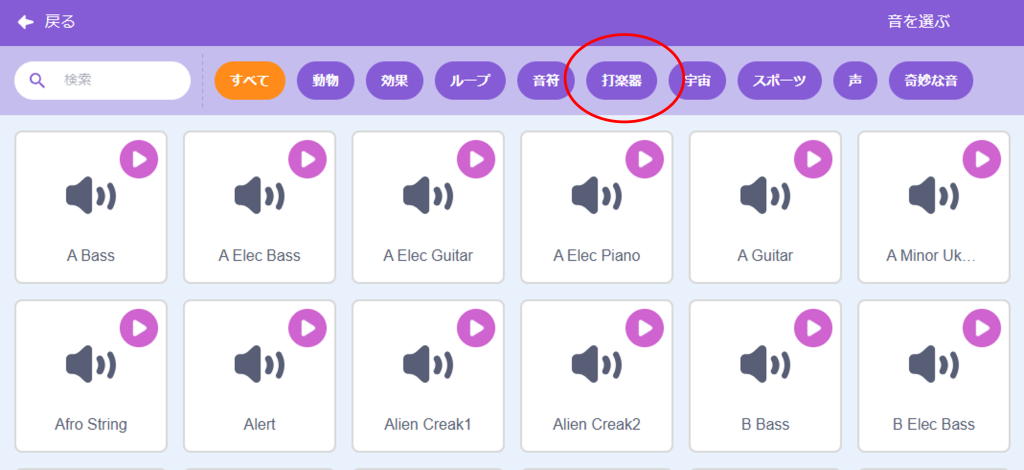
次は、「戻る」をクリックして「A Guiter」を選びましょう。
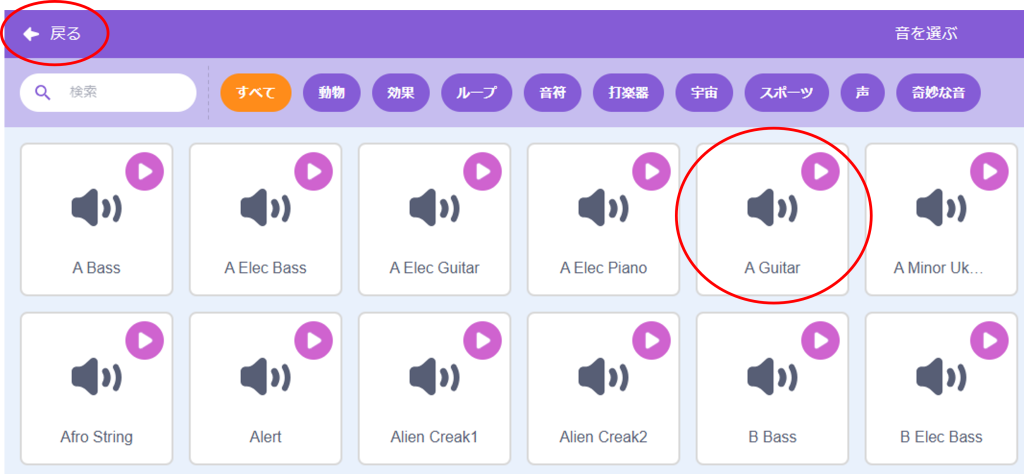
最後にもう一つ、どれでも好きなモノを選んでみましょう。
では、選んだ楽器の音を一緒に出してみましょう。
今回選んだ音は3つなので、「旗が押されたとき」ブロックを3つ、コードエリアに移動させましょう。
そして、それぞの「旗が押されたとき」ブロックの下に、先ほど選んだ楽器の音を置きます。
こんなイメージですね。
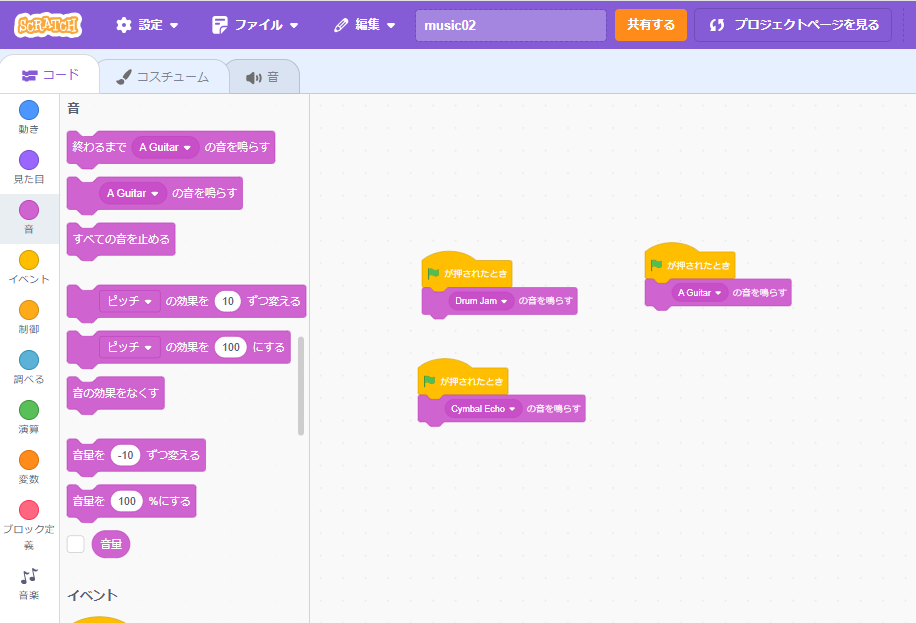
みどりの旗をクリックしてください、
3つの音が重なりあって聞こえませんか?
このように音のブロックを組み合わせてリズムを作ってみましょう。
今日の冒険はここまで!
今日は、スクラッチで音楽を作る方法を学びました。
次は、色々な音楽を組み合わせて、もっと面白い作品を作ってみよう!
次回もお楽しみに!